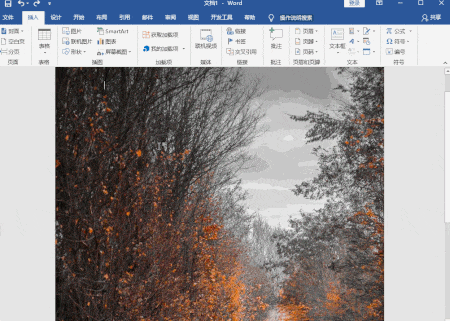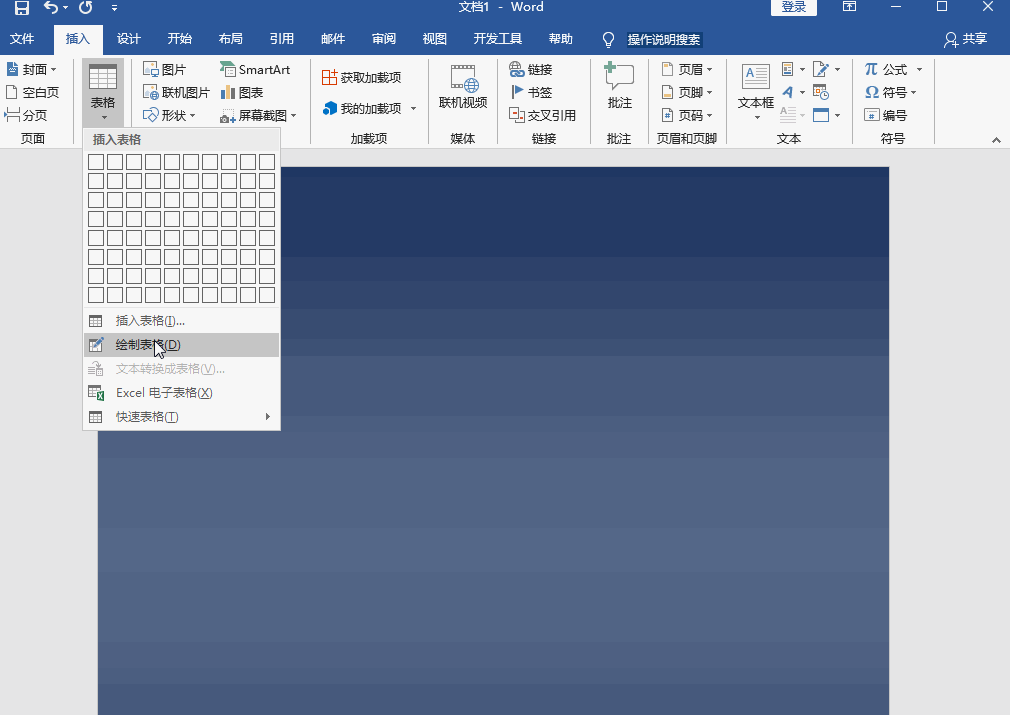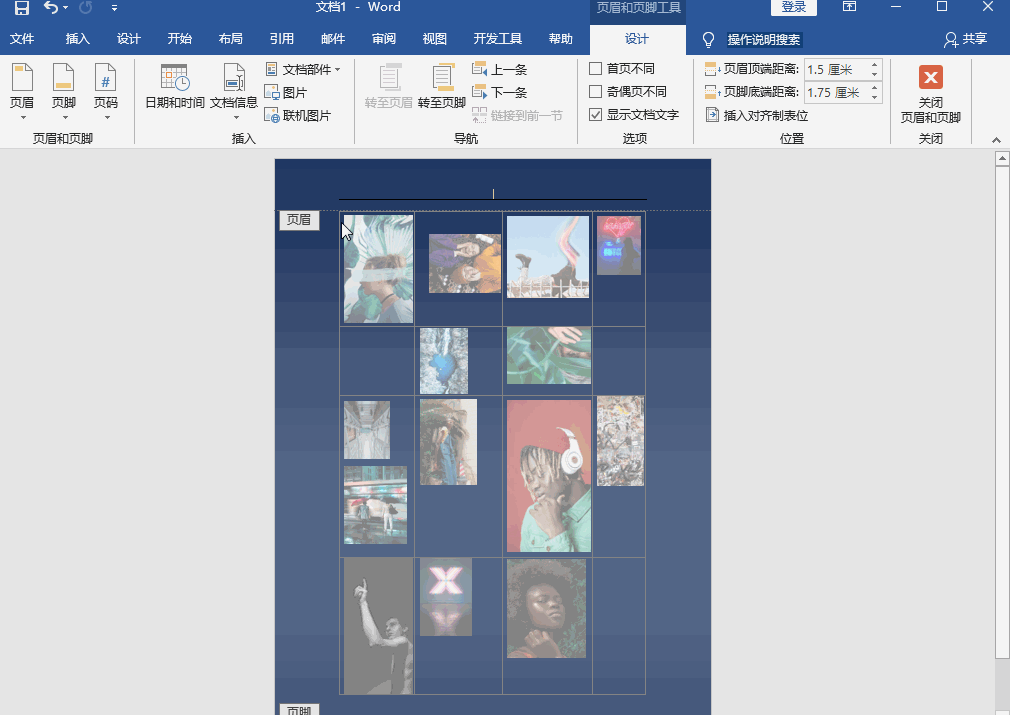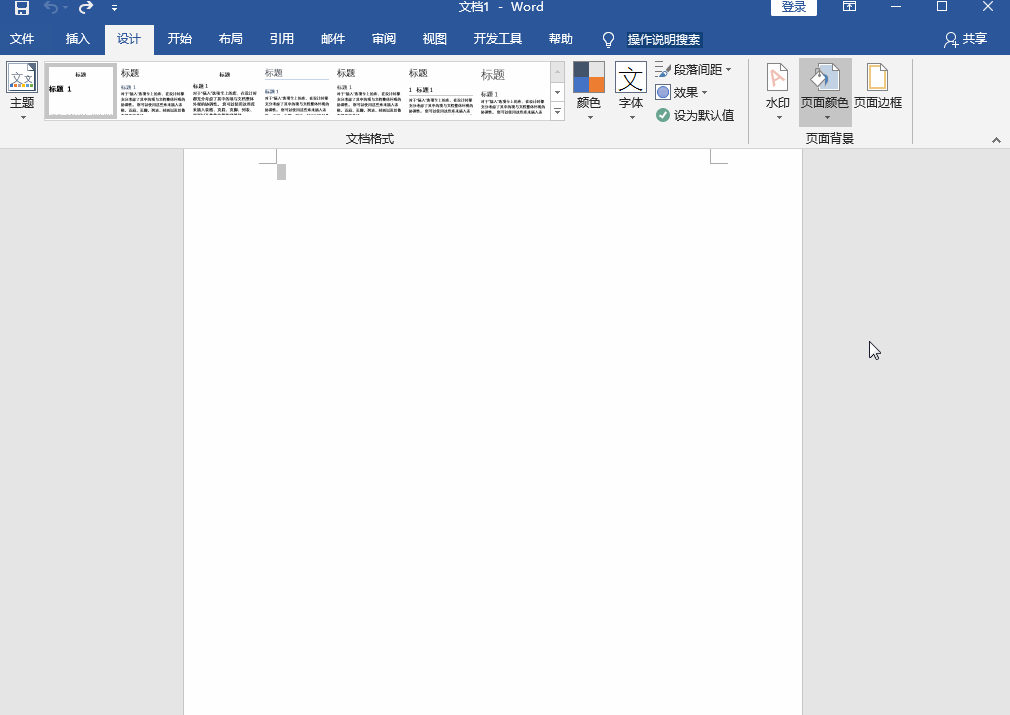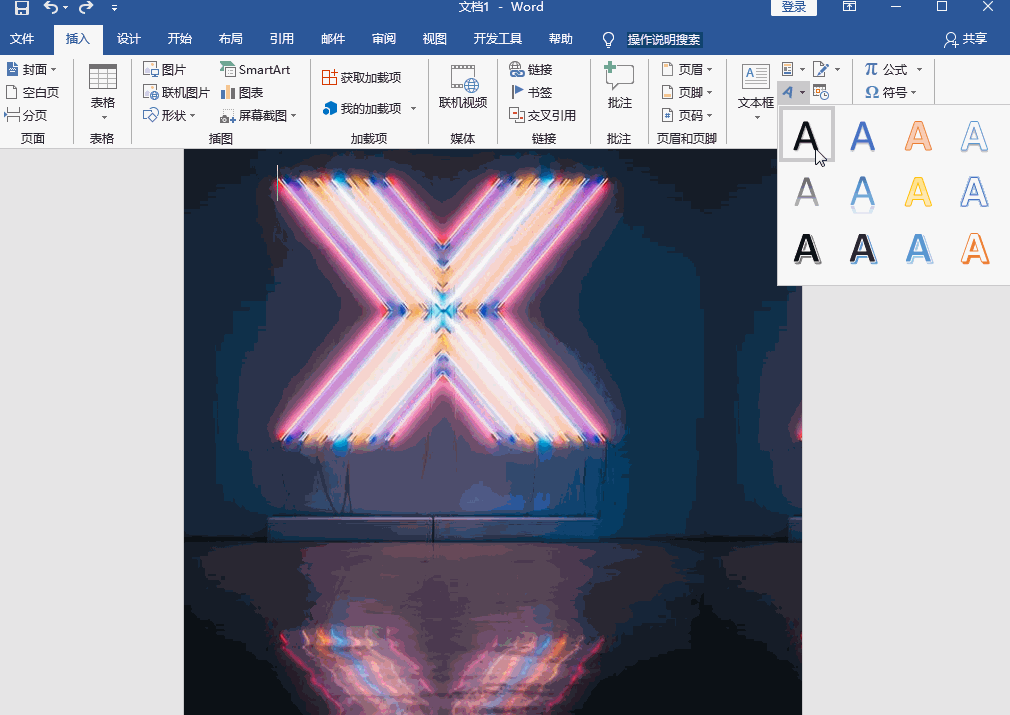用word做海报教程(如何用word做海报图片)
在工作和学习中,我们会接触到一些海报制作的任务。有人可能要说了我可以利用PS 做啊,但是我们如果可以利用已有的条件制作海报不是更好吗?
下面我想教大家怎么用Word设计海报请跟我一起来见证Word的奇妙用法吧。
第一种方法:抠图
1、将Word页面填充为图片背景。具体抠图步骤:拖入图片→选中图片→删除背景→标记图片→保留更改 。然后我们点击页面中的"位置",选择"文字环绕"调整图片位置。
2、接着我们可以在页面中添加一个文本框,我们可以设置文本框的填充颜色和透明度。
第二种方法:插入表格
1、在Word中插入一个纯色渐变的背景。然后插入一个表格,在单元格中插入你提前准备好的图片,并对图片进行相应的调整。
2、然后我们选中表格,在"开始"界面点击"边框"下方的倒三角,点击"无边框"就可以了。
知识拓展:如果页面中有符号,可以Word选项的"显示"中取消勾选段落标记。
第三种方法:编辑艺术字
1、在设计界面中点击"页面背景",我们可以选择填充效果为"纹理"。然后将图片添加进去。
2、接着我们可以点击插入艺术字。重新设置艺术字字体,选择填充颜色并设置透明度。然后调整艺术字位置和大小,旋转艺术字就可以了。
以上就是我想分享给大家内容,说实在的海报做的不是特别好。我想让大家知道的是Word真的很强大,大家一起探索吧。
赞 (0)